
「ストーリーズと何が違うの?」
「リールの使い方は?」
インスタグラムにはリールという機能があるのですが、
リール機能は、最長90秒の縦動画を撮影して編集/投稿できる機能です。
撮影してアップされたリール動画は、他のユーザーの関連動画と一緒に魚釣りのリールを回すようにスマホの画面スクロールで次から次へと見られるようになります。
人気のリール動画になれば…ですが…。
リールとストーリーズの違いは、ストーリーズ動画は24時間経てば消えるけど、リール動画は消えずに残って見続けられること。
また、ストーリーズは足跡が付きますが、リール動画に足跡は付きません。
当記事では私の体験の元、インスタのリールって何?リール機能でできること/撮影方法を解説します。
この記事でわかること(目次)
リール機能で、できることは?
インスタグラムのリール機能で、できることは以下の通り。
動画を撮るだけではなく、動画に添える音楽やエフェクト、撮影の長さ調整などいろいろとできます。忙しい…。
撮影
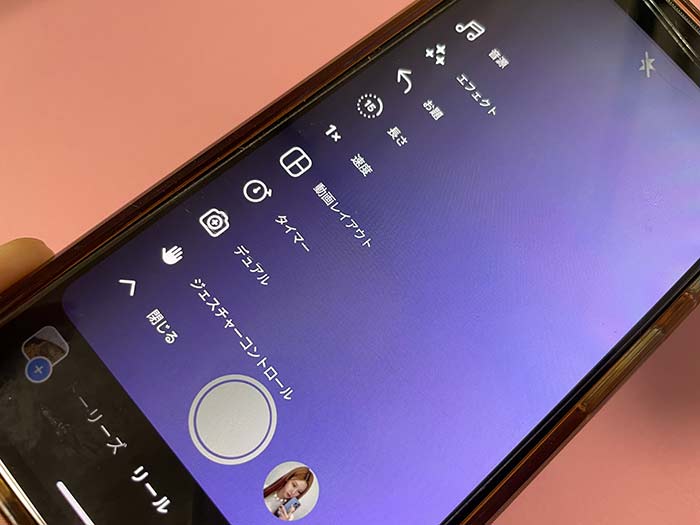
画面下中央の〇ボタンを押すことで撮影ができます。
動画を取らずとも画面左下のギャラリーアイコンから事前に撮影した写真・動画も選択できます。
エフェクト
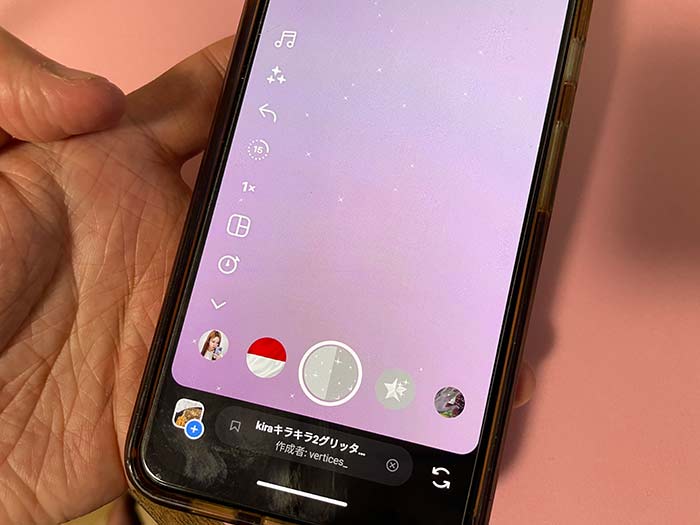
インスタグラムのリール動画撮影画面の〇撮影ボタンの横列には、エフェクトボタンがあります。スライドすることでエフェクトの選択が可能。
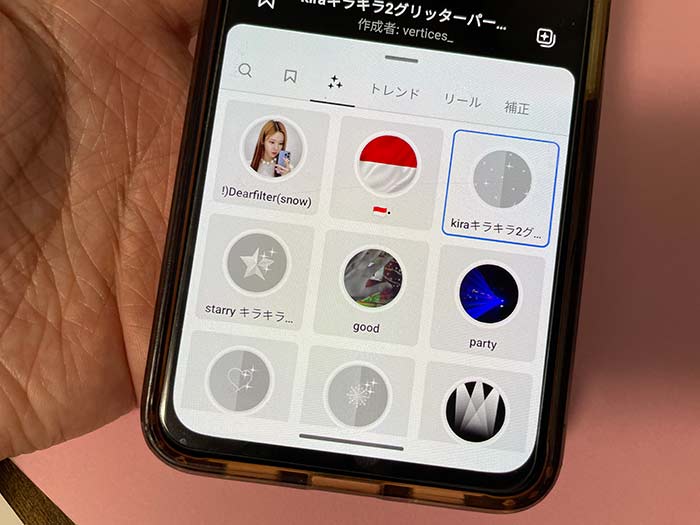
ユーザーが作成したエフェクトを使うこともできます。
音楽(BGM)
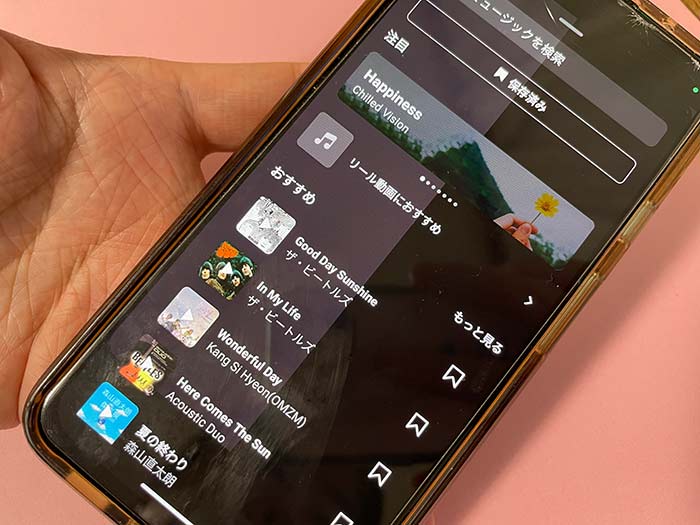
リール動画には音楽(BGM)を設定して、動画の雰囲気をよくしてくれます。音楽探しで動画作成に時間がかかるかもw
お題
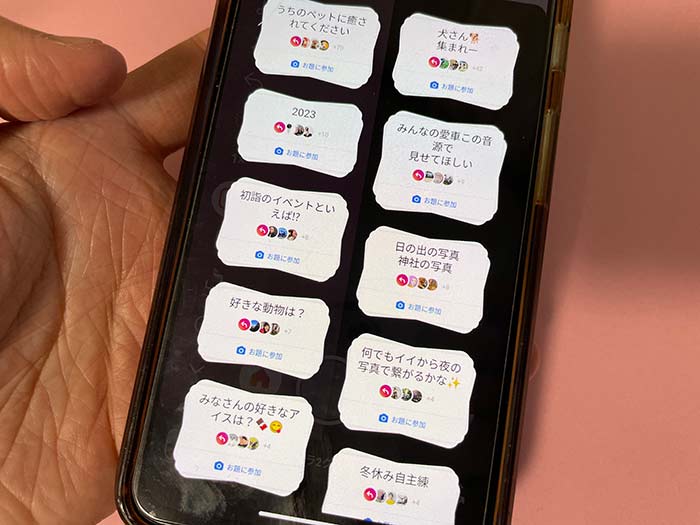
お題はリール動画の視聴者に問いへの返事をして貰う機能です。情報取集に便利です。
動画の長さ設定
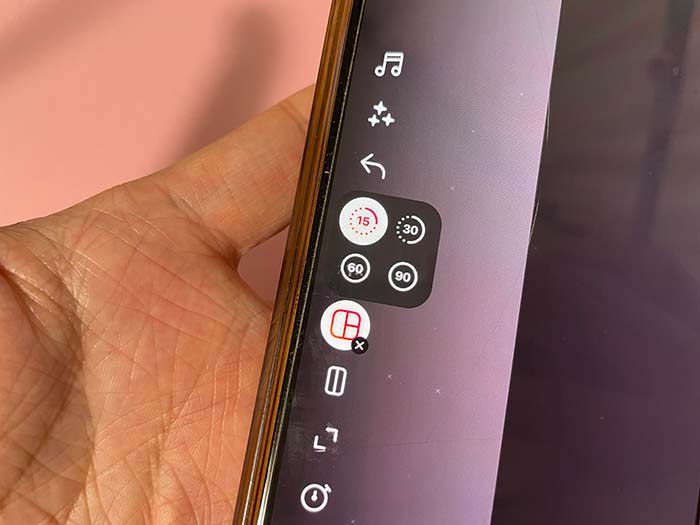
インスタグラムのリール動画は最大90秒の動画が撮れますが、15秒/30秒/60秒も選択できます。撮影時間が短いと思ったら15秒になってる場合があるので変更してください。
なお、60秒にするとストーリーズ動画に流用できます。
動画の速度設定
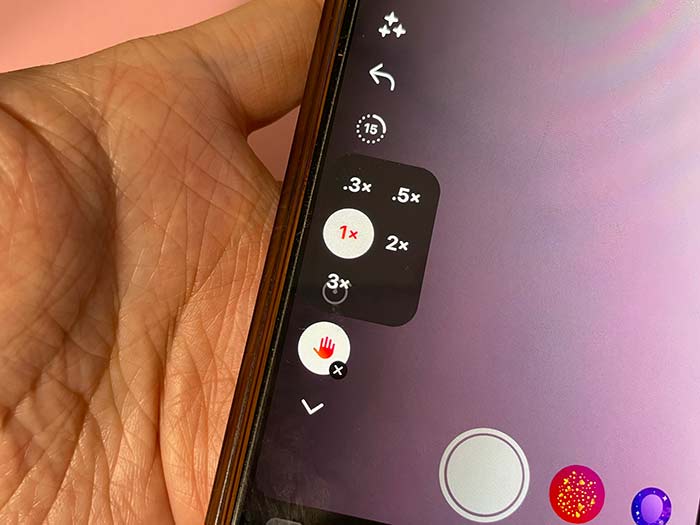
リール動画の再生速度を選択できます。リズムよく見て貰いやすいようにするには再生速度を速くするのと効果的です!
動画レイアウト設定
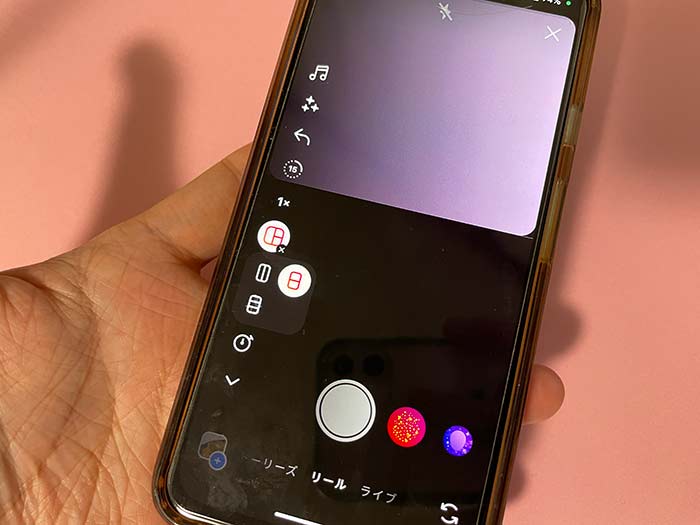
リール動画の画面数を増やしたりレイアウトを変えられます。縦に画面2つにするとギターの右手、左手と分けて撮影できます。
タイマー撮影
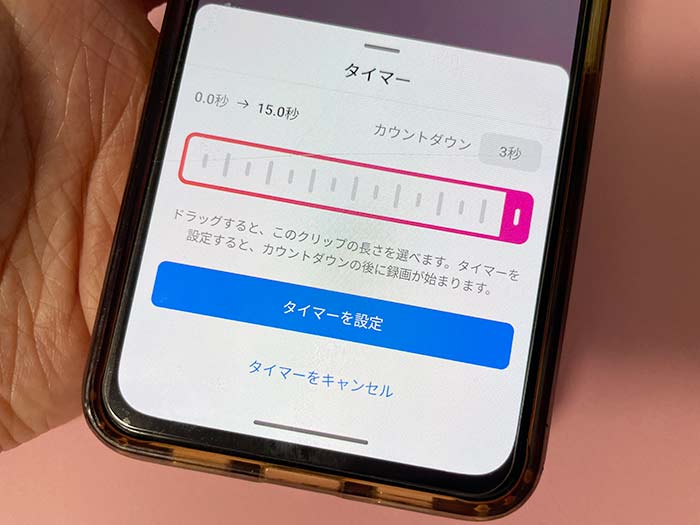
3秒のカウントダウン後、リール動画の撮影ができます。動画の長さもスライドで調整できます。
デュアル撮影
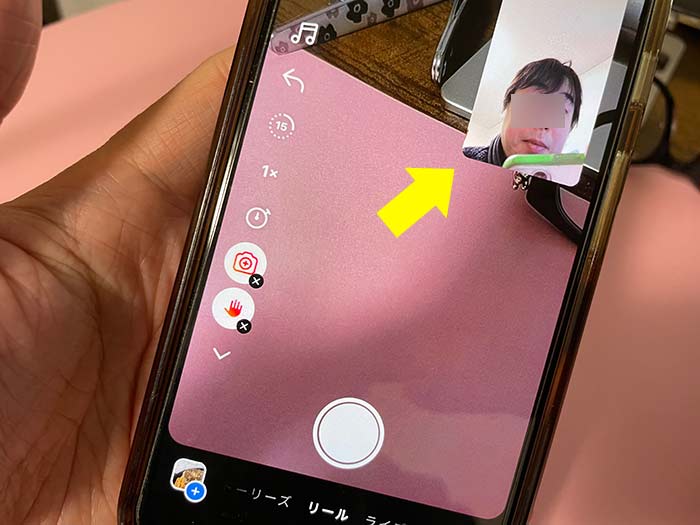
リール動画のデュアル撮影は、背面カメラと前面カメラ、同時に撮影できます。
ジェスチャーコントロール

リール動画のハンズフリー撮影は、手を上げることで撮影開始・停止ができます。自撮りをする際に役立ちます!
テンプレート
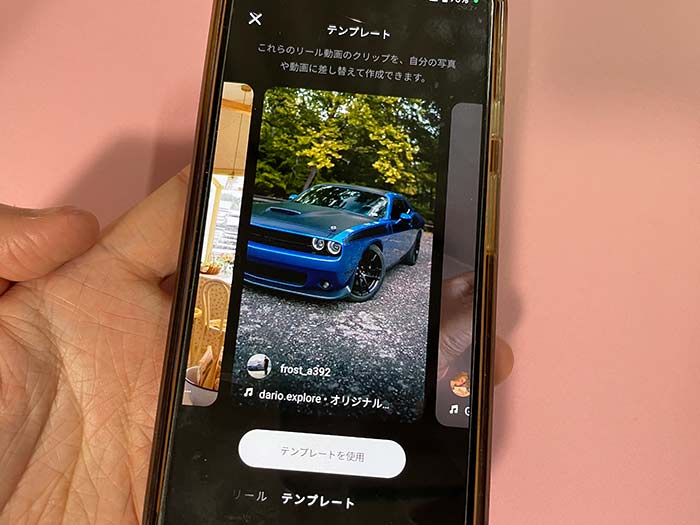
テンプレートは、ユーザーが作成したリール動画をもとにリール動画を作れる機能です。
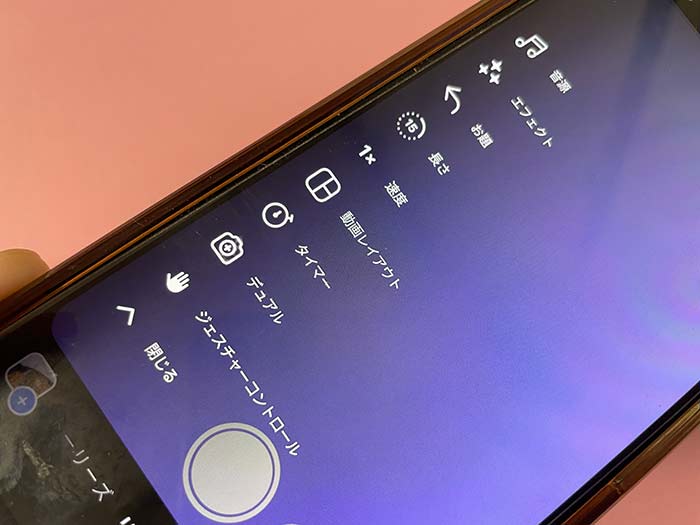
今やリール動画一本作るのにも何時間もかかりそうなくらい機能が備わっています。
みんな動画をバズらせたいために一生懸命!
リール動画はインスタグラムのフォロー数増やしに大きく貢献してくれるものなので、ぜひ機能を組み合わせてユーザーのスクロールが止まる動画(目に留まる動画)を作られてください!
リール動画の撮影方法は?
インスタグラムのリール動画の撮影方法は以下の手順になります。
1インスタグラムアプリの起動。
2画面上の+をタップ。
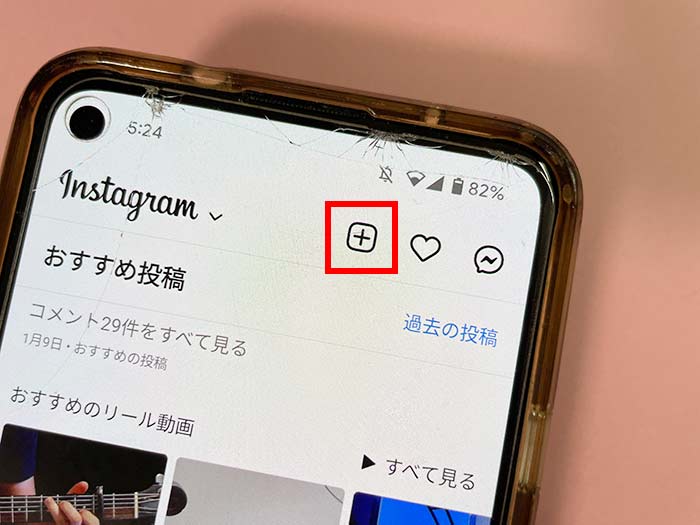
3画面下からスライドでリールをタップ。
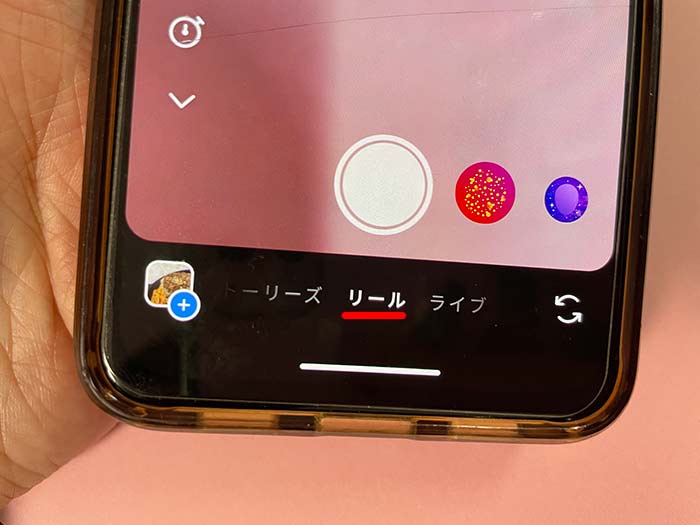
4リール動画撮影画面が開きます。

画面左上のボタン配置は、左から設定・フラッシュ・閉じるです。
5エフェクトをかけたり、動画時間/速度の調整をして〇撮影ボタンで撮影。
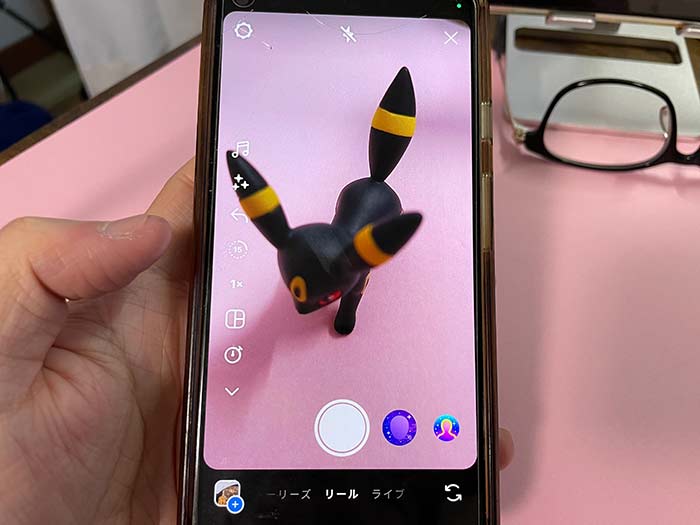
撮影は、〇撮影ボタンを押して、撮影を止める時に再度〇撮影ボタンをタップ。
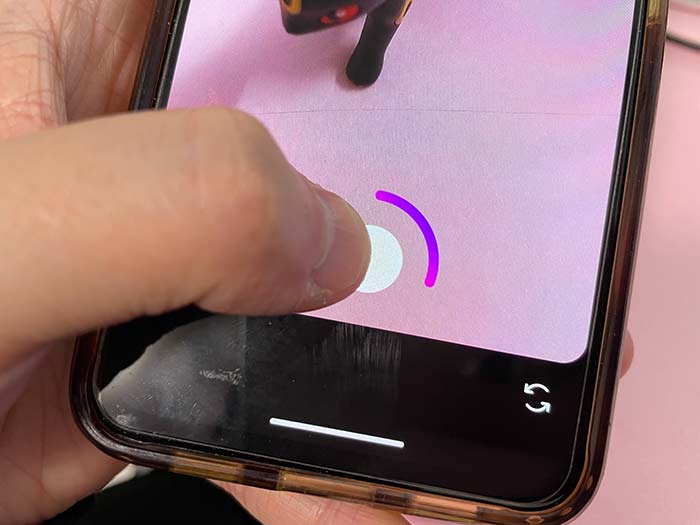
もしくは、長押しして、撮影を止める時に〇撮影ボタンを離せば撮影できます。
6撮影したら確認画面が開き、編集ができます。
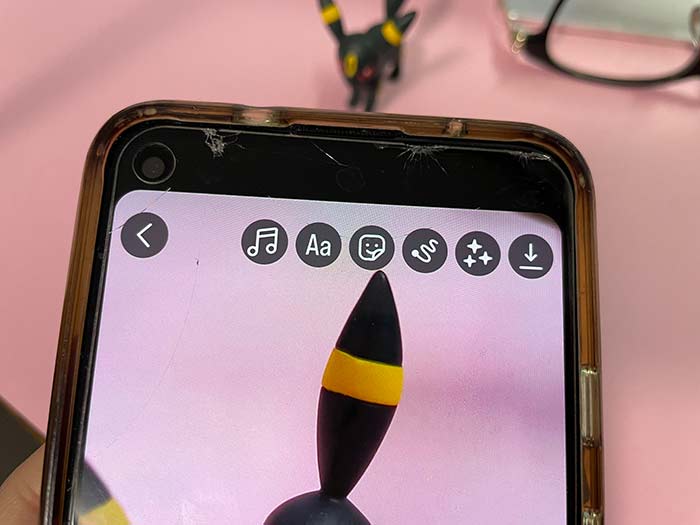
音楽・エフェクト・描画を付けたり…
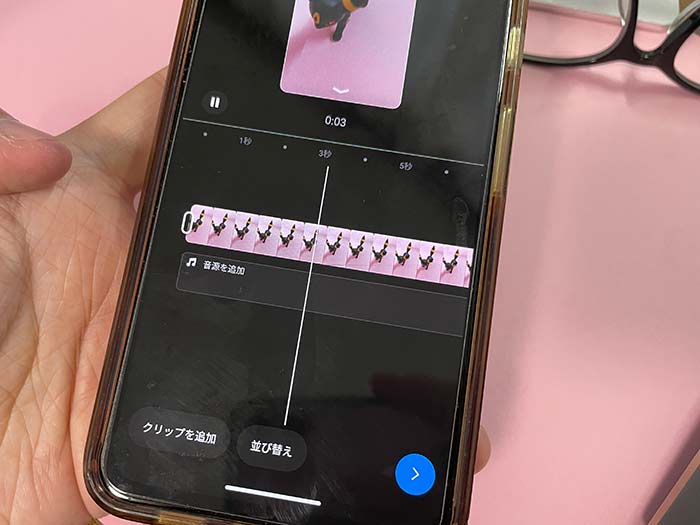
クリップ編集・追加・並び替えができます。
編集が済んだら>をタップ。
7”facebookでシェアして~”では、リール動画をFacebookでシェアまたは後でをタップ。
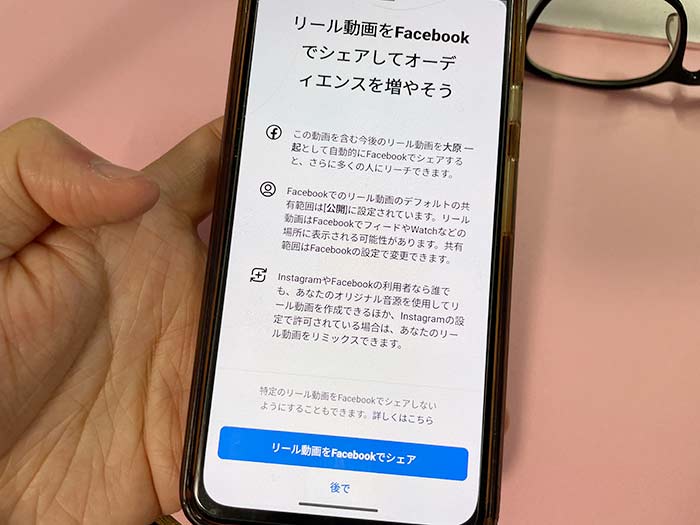
8リール動画の説明(キャプション)を書き、必要に応じてカバー画像を設定してください。
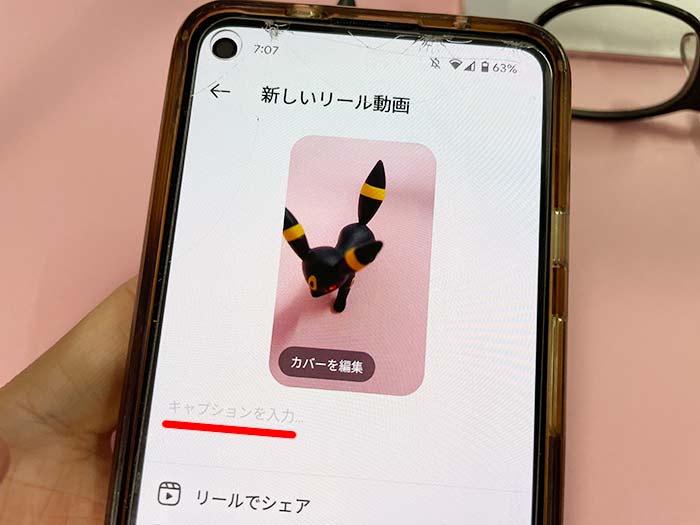
9リール動画に細かい設定を加えます。
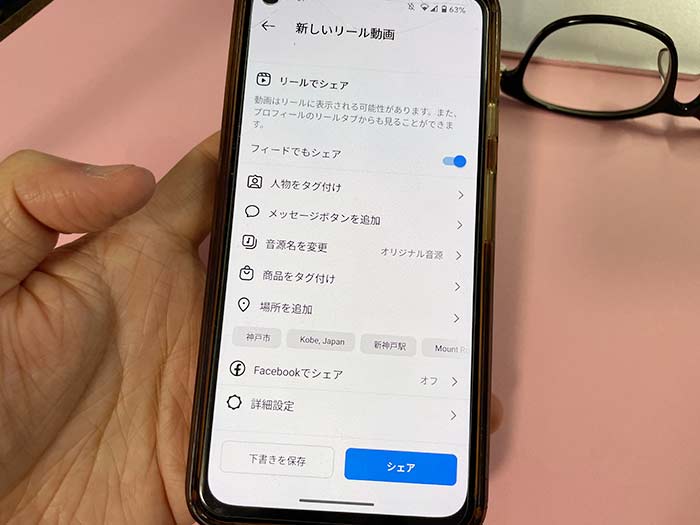
人物タグ付け/メッセージボタンを追加/音楽の変更/商品タグ付け/場所の追加/Facebookでのシェアオンオフ/詳細設定。
必要なものだけ設定してください。
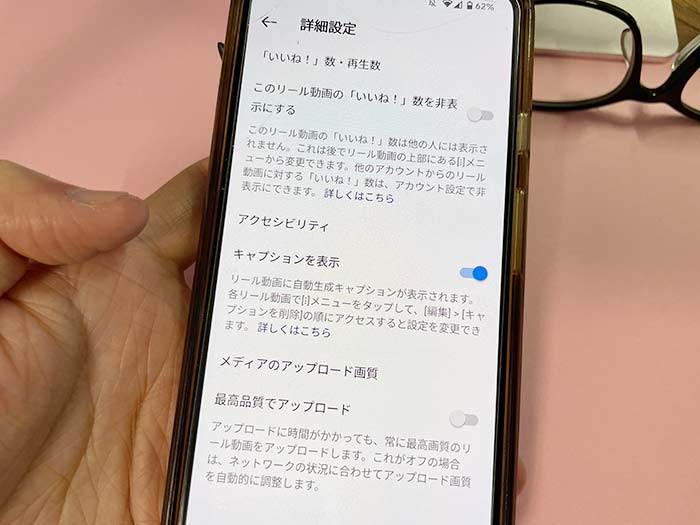
10リール動画は下書き保存ができます。後から編集/設定ができます。

11リール動画の公開準備が整ったらシェアをタップ。
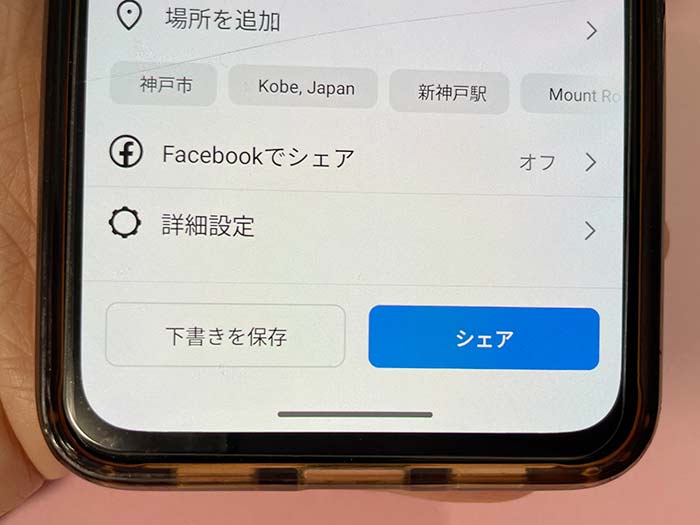
12リール動画がアップロードされ、公開されます。
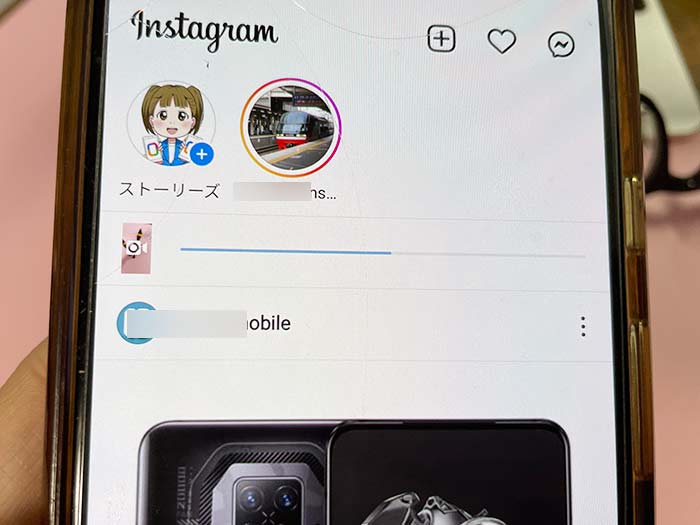
公開したリール動画はタイムラインに表示されます。
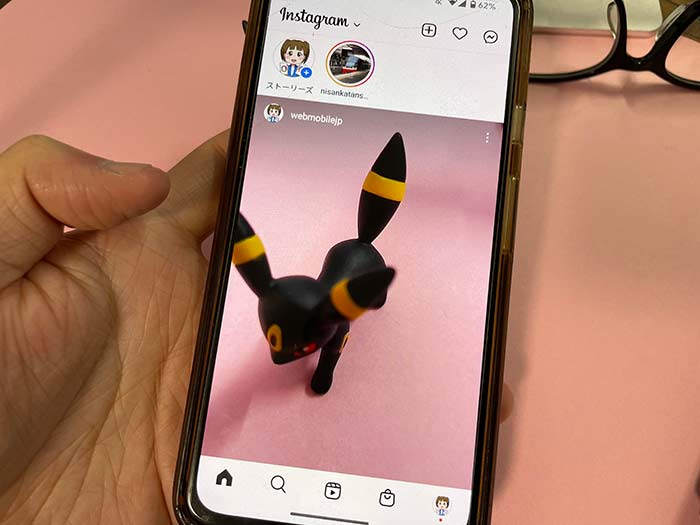
プロフィール欄から確認可能!閲覧数も見れます。
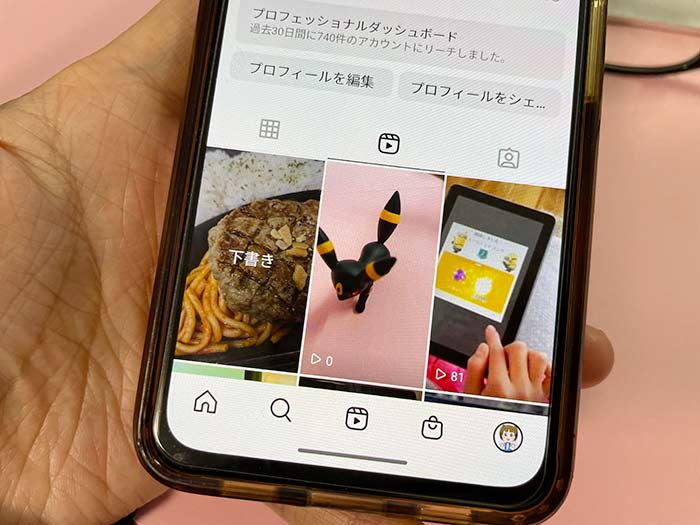
下書き保存されたリール動画も見れて、タップすることで編集/公開をしていけます。
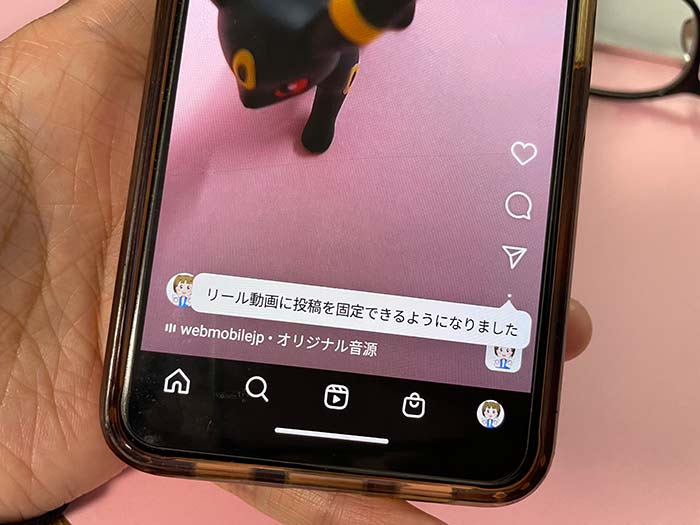
リール動画はプロフィールの動画欄の上部に固定することができるので、ユーザーの目に入れたいお気に入りの動画は上部固定しておくと良いでしょう!
リール動画の設定は?
インスタグラムのリール動画の設定は以下です。
設定画面は撮影画面左上のネジから開けます。
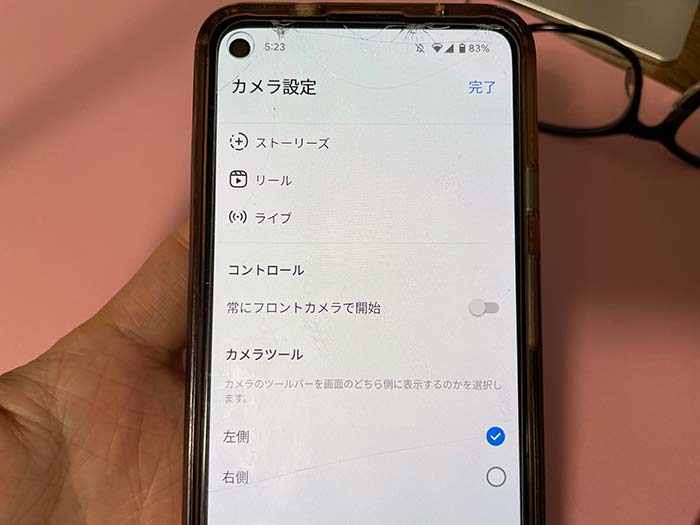
”カメラ設定”が開くのでリールをタップ。
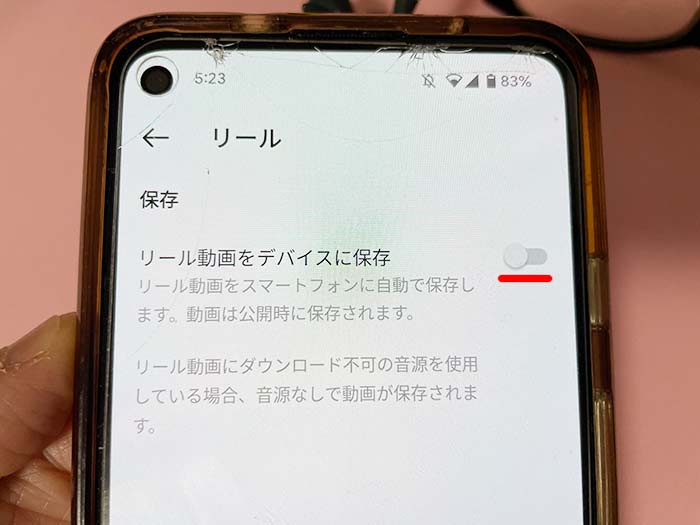
”リール動画をデバイスに保存”はオンにしておくと他のアプリで流用できるのでおすすめしてます。
リール動画の削除方法は?
インスタグラムのリール動画の削除方法は以下の手順になります。
削除したいリール動画を選択して、右下の︙をタップ。
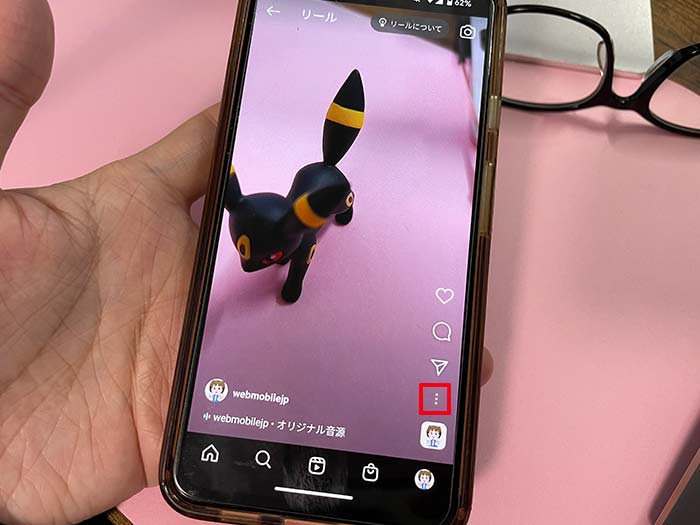
メニューが開くので、削除をタップ。
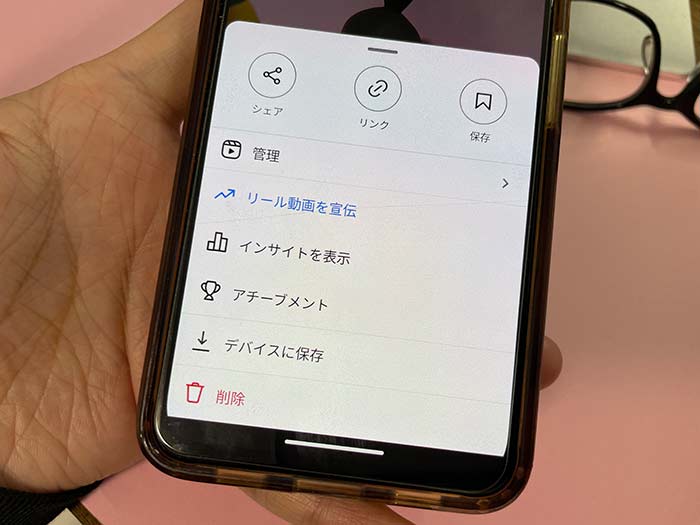
”リール動画を削除しますか?”と聞かれるので削除をタップ。

削除したリール動画は30日間ならごみ箱に入ってるので復元できます。
リール動画はインスタのフォロワー数を増やせる!
インスタグラムのリール動画は、ユーザーの目に留まりやすいものなので、フォロワー数を増やしたい方は積極利用をおすすめします!
今はテキストを読む人は少なくなってきています!
今のインスタグラムは写真(静止画)より動画が熱い!
ストーリーズ動画は24時間経てば消えますが、リール動画は残り続けます!足跡も付かないので気軽に作って公開していけますよ!
色んな使い方があるので色んなリール動画を見て、ユニークで人の目に留まる動画を作ってみてください!
インスタグラムをよく使ってる方は、スマホのSIMを楽天モバイル・ラインモに変更すると月々のスマホ代を大幅に節約できます。こちらもチェックしてみてください!
関連 「見たくない!不快だ!」インスタグラムのリール動画を見た人におすすめを非表示にする方法!
参照 インスタグラム – ヘルプセンター
以上、インスタのリールって何?リール機能でできること/撮影方法でした。




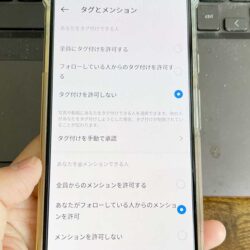







・誹謗中傷、過激かつ攻撃的なコメントはIPアドレスを明記して公開する場合があります。
・検証依頼・読者様の体験レビューなども是非書き込みお願い致します。
※コメント欄が無い記事はコメントを受け付けていません。